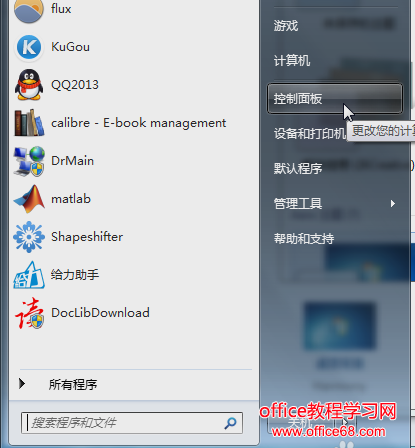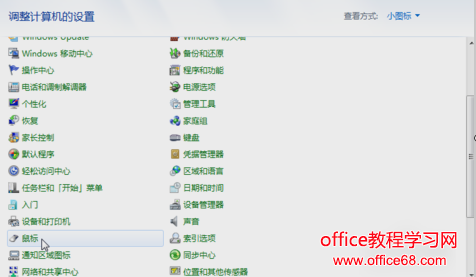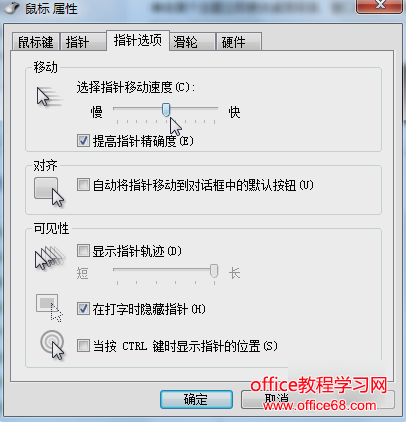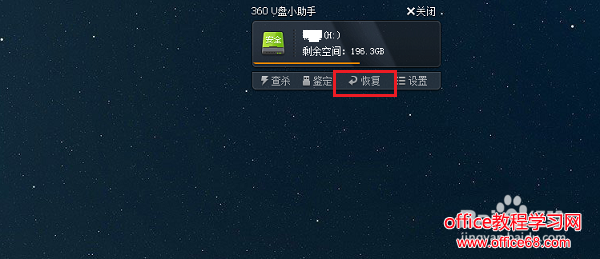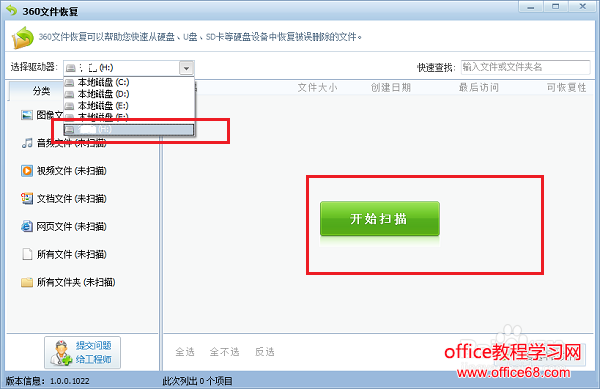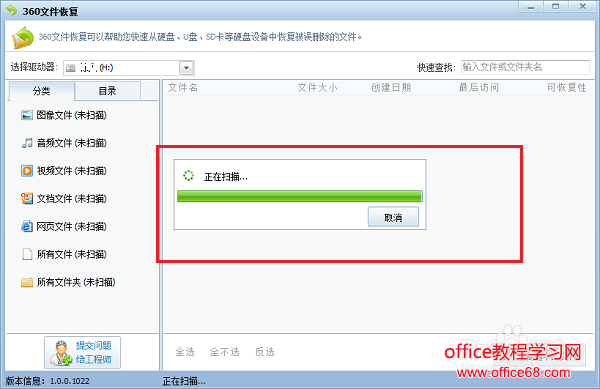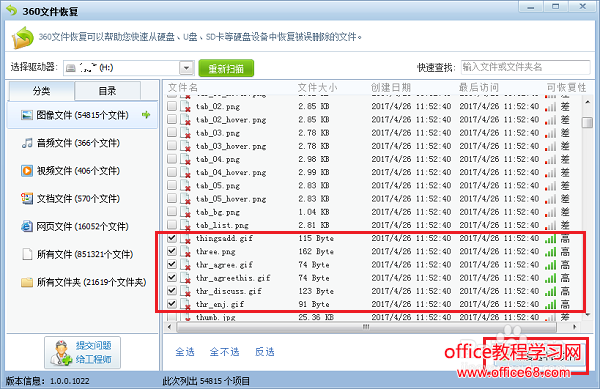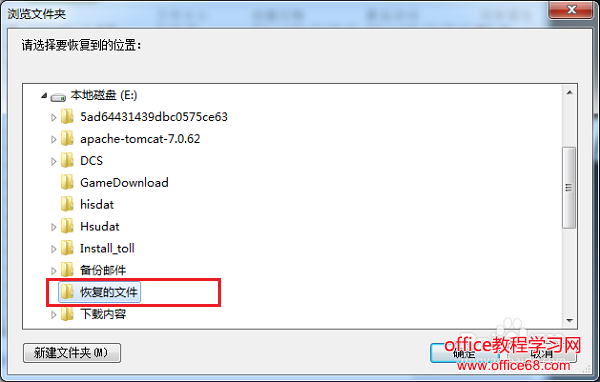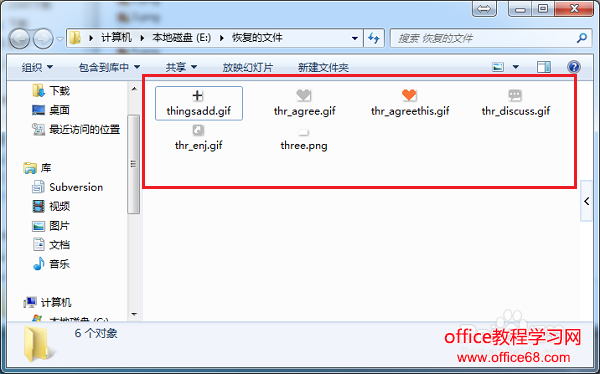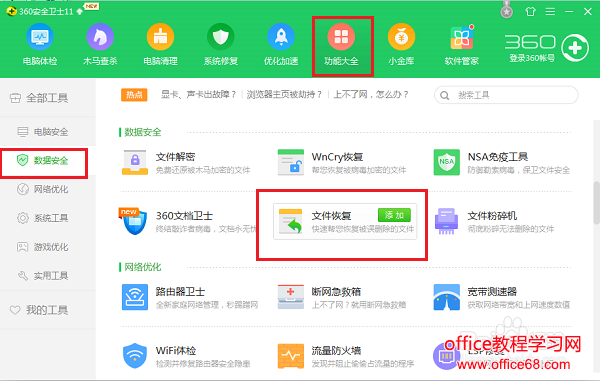|
什么是鼠标呢?相信小伙伴们都知道,但今天小编在这儿再做一个简短的教科书式的概述哈~鼠标就是电脑的一种输入设备,它是我们在操作电脑时用来移动的一个工具。那么,接下来小编就来告诉你们怎么调节鼠标的灵敏度。 鼠标是作为电脑的组成部件之一而存在的,所以鼠标对于我们使用电脑的重要性还是相对来说比较大的。所以我们要怎么来调节鼠标的灵敏度来更方便我们使用它呢?今天小编就来告诉你们怎么调节鼠标的灵敏度。 首先,点“开始”,然后找到并点“控制面板”。 打开之后,然后找到并点击“鼠标”。 打开之后,再点“指针选项”,然后可以进行调整鼠标的灵敏度。 以上就是小编的调整过程啦~~~是不是觉得没有难度呀~那就去试试吧~~ U盘是个很小巧的东西,作用却出奇的大,因他内部储存空间比较大,所以你可以在U盘里存很多你保存的照片,可以保存很多让你觉得开心的视频等等之类的,可是,有些时候,你可能在不小心的情况下误删了一些对你来说比较宝贵的照片或者资料却没有办法恢复U盘数据的时候该怎么办?别担心,小编教你如何恢复U盘数据。 我们通常会把一些值得留念的视频和照片储存于U盘里,U盘是一个小巧玲珑便于携带的资料载体,深受人们喜爱,但U盘的容量有限,所以我们通常会删除一些不是很重要的资料释放空间以保存我们所珍惜的资料,很多时候会不小心误删U盘里的资料,那我们该如何去恢复U盘数据呢?很多朋友不知道方法,这里,小编教你怎么用简单的几个步骤恢复U盘数据。 恢复U盘数据的步骤如下 步骤一:下载一个安全卫士并打开,U盘连接电脑,点击U盘助手下方的恢复按钮 步骤二:进入恢复页面后点击选择驱动器,选择要恢复的U盘,点击扫描 步骤三:等待扫描完成 步骤四:扫描结果出来后就可以选择自己想要恢复的文件了,但有些恢复可能性比较低 步骤五::选择恢复的文件后为其选择储存路径 步骤六:点击确认之后我们就可以看到已经成功的从U盘里恢复了被删除的文件 步骤七:打开安全卫士,功能大全->数据安全->文件恢复 |